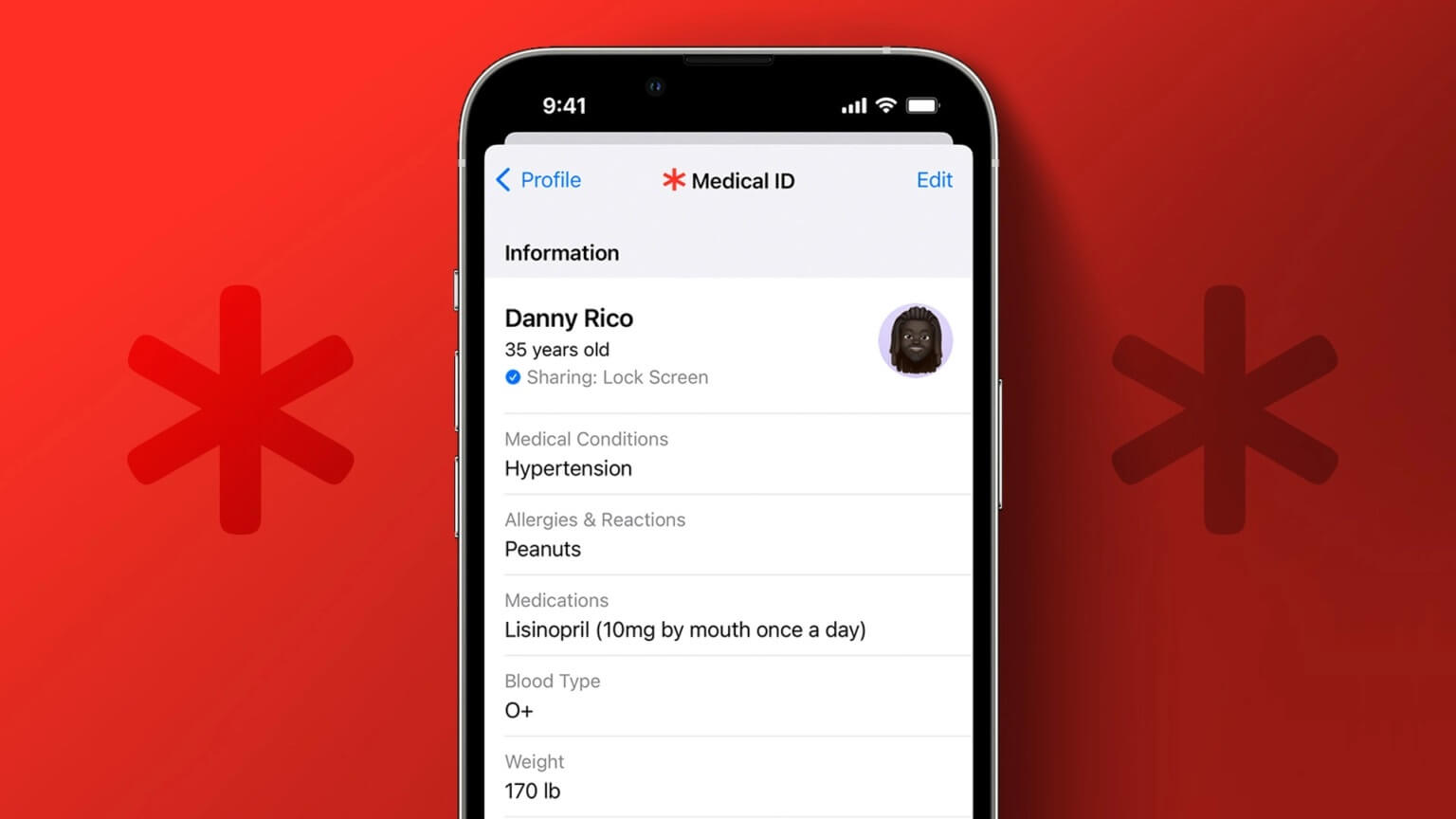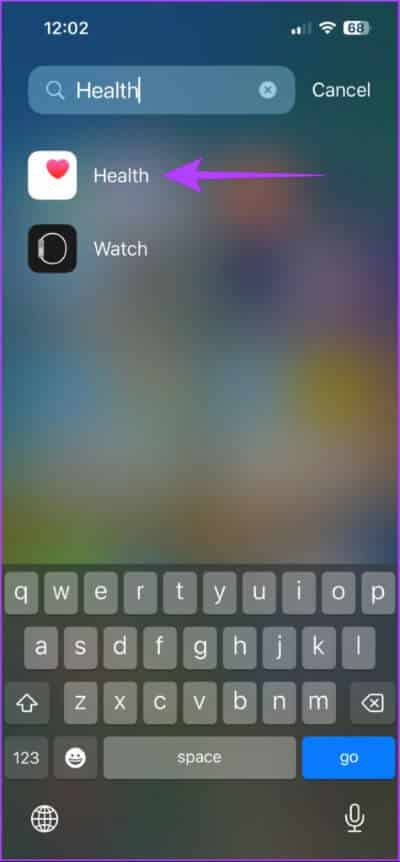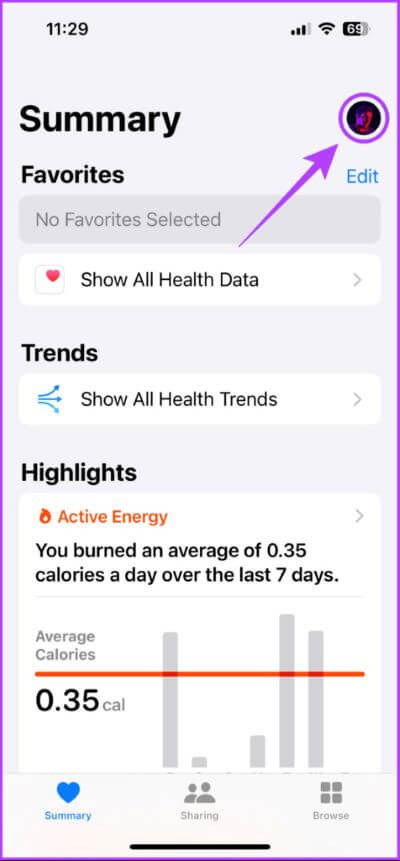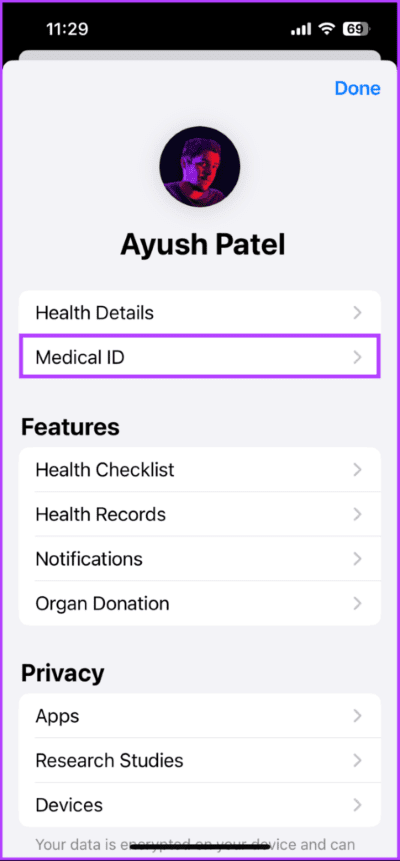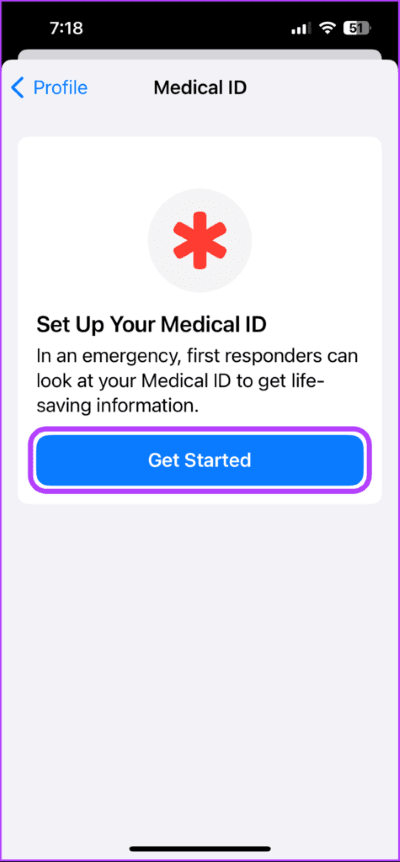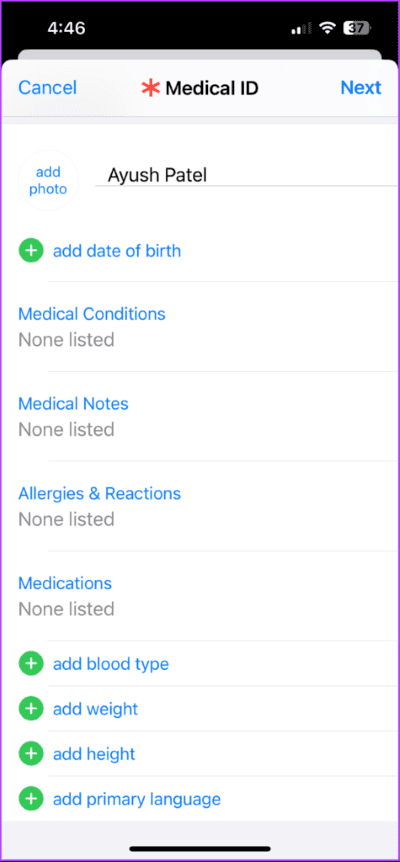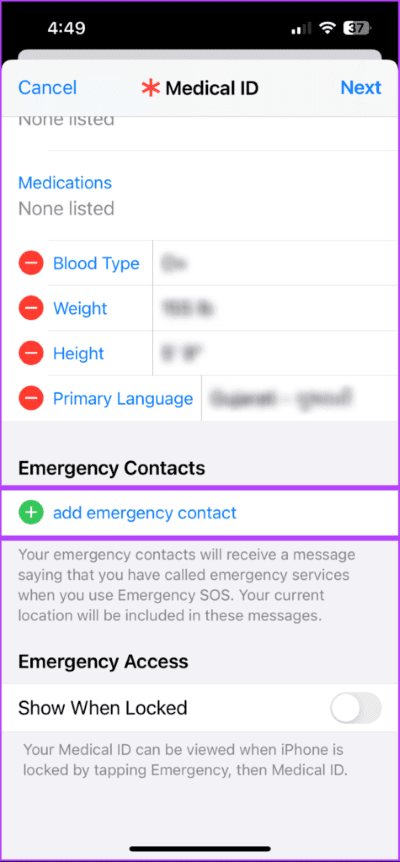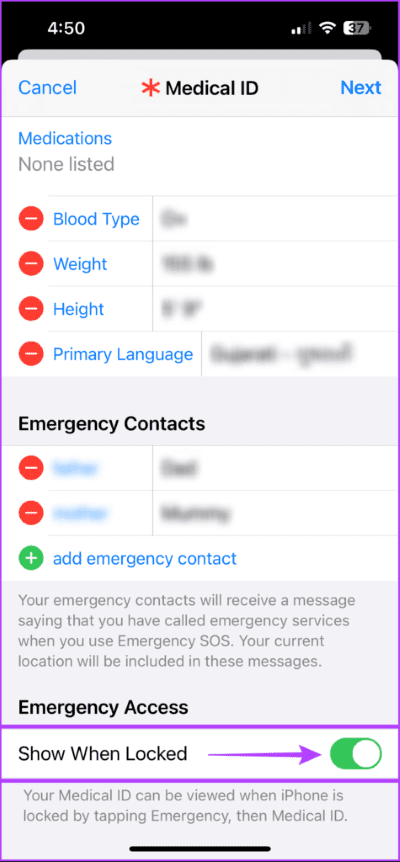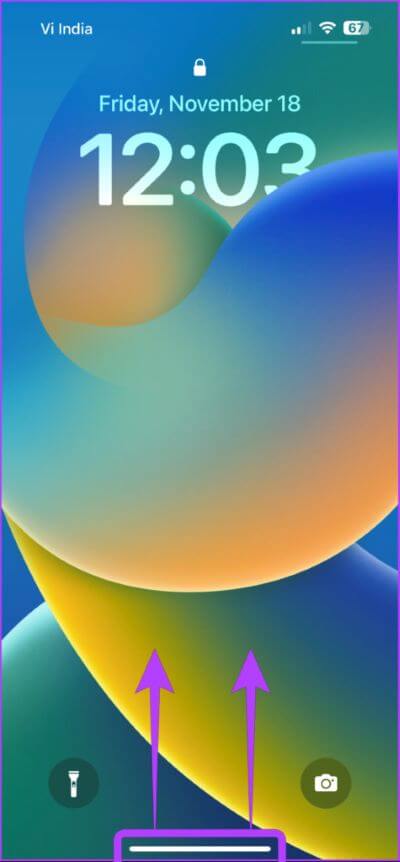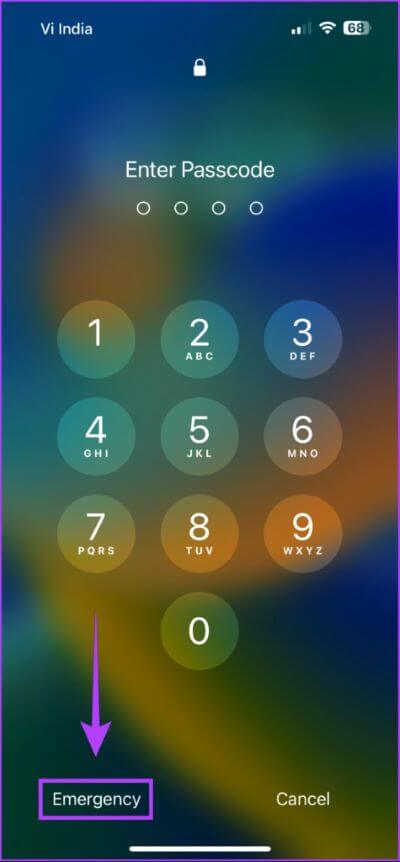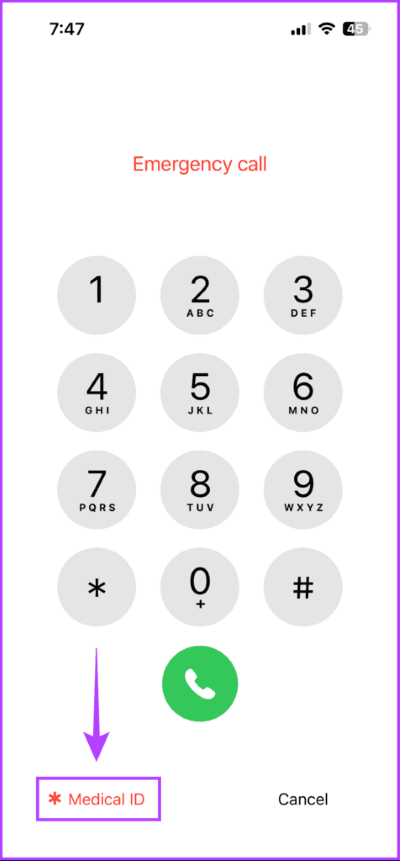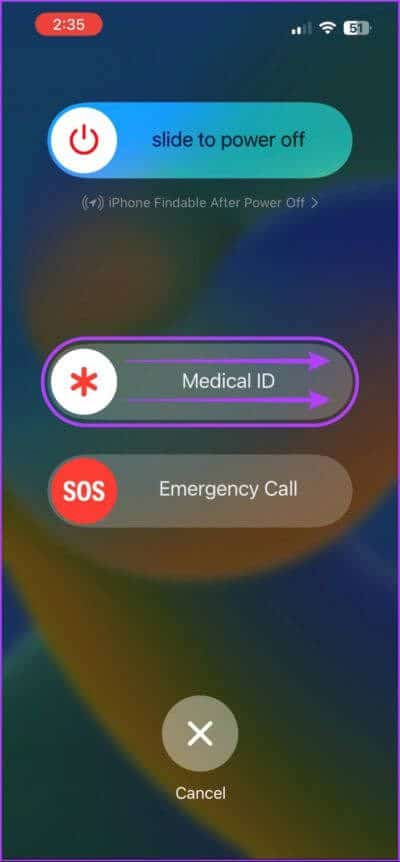Comment configurer et accéder à une identification médicale sur iPhone
Grâce à des fonctionnalités telles que Urgence SOS et Crash Detection et plus, l'Apple Watch vise à aider à sauver des vies. Cependant, ces fonctionnalités vitales ne sont pas réservées à l'Apple Watch. Même l'iPhone offre des fonctionnalités similaires pour vous protéger, vous et vos proches, en cas d'accident ou d'urgence médicale.
Medical ID est la nouvelle fonctionnalité permettant de stocker les détails médicaux et les contacts d'urgence sur votre iPhone. Ces détails sont rapidement accessibles aux premiers intervenants et au personnel médical en cas d'urgence. Un accès facile à ces détails importants pourrait aider quelqu'un à vous sauver la vie. Voici donc un guide sur la configuration et l'accès à une identification médicale sur votre iPhone.
COMMENT CONFIGURER UNE IDENTIFICATION MÉDICALE SUR IPHONE
Apple inclut la fonction d'identification médicale dans l'application Santé et vous devrez l'utiliser pour ajouter vos informations médicales. Voici comment configurer facilement une identification médicale à l'aide de l'application Santé sur votre iPhone :
Remarque : la méthode de configuration d'un ID médical est différente sur les iPhones avec iOS 12 ou une version antérieure. Suivez notre guide de configuration ID médical sur les iPhones exécutant des versions antérieures iOS plus ancien.
Étape 1: Aller à Bibliothèque d'applications ou Spotlight Sur votre iPhone et recherchez l'application Santé. Appuyez ensuite sur son icône pour l'ouvrir.
Si vous avez désinstallé l'application Santé de votre iPhone, vous devrez utiliser l'application Paramètres et rechercher la section Données de santé pour configurer votre identifiant médical. Ensuite, vous pouvez continuer à partir de l'étape 4.
Étape 2: À l'intérieur Application de santé , Cliquez Votre photo de profil Situé dans le coin supérieur droit.
Étape 3: De la liste Les options Cela apparaît, cliquez sur Pièce d'identité médicale.
Étape 4: Sur la page ID médicale, appuyez sur le bouton Début.
Étape 5: Tapez votre nom complet et cliquez sur les icônes "+" vert, suivi de champs de texte pour ajouter des détails médicaux pertinents. Vous pouvez également cliquer sur l'option Ajouter une photo pour ajouter votre photo à votre identifiant médical.
Étape 6: Après avoir ajouté Vos informations médicales , Cliquez Ajouter une option personne à contacter en cas d'urgence Pour définir un contact d'urgence.
Étape 7: Assurez-vous que la bascule Afficher lorsque verrouillé est activée. Cela aidera n'importe qui à voir vos détails médicaux à partir de l'écran de verrouillage de votre iPhone.
Une fois l'identification médicale configurée, examinons comment afficher une identification médicale à quelqu'un en cas d'urgence médicale.
COMMENT ACCÉDER À L'IDENTIFICATION MÉDICALE À PARTIR DE L'ÉCRAN DE VERROUILLAGE DE L'IPHONE
Apple iOS propose deux façons d'accéder à une identification médicale sur les iPhones sans les déverrouiller.
1. Accédez à l'ID médical depuis l'écran de verrouillage
Apple permet à quiconque d'accéder rapidement à l'identifiant médical sur son iPhone directement depuis son écran de verrouillage. Balayez vers le haut sur l'écran de verrouillage et appuyez sur l'option Urgence située sous le clavier du mot de passe, suivie de l'ID médical. Voici comment vous pouvez faire la même chose sur n'importe quel iPhone.
Étape 1: Clique sur Bouton d'alimentation pour accéder à l'écran de verrouillage. Balayez ensuite vers le haut depuis En bas de l'écran.
Étape 2: Cliquez sur l'option d'urgence située dans le coin inférieur gauche.
Étape 3: Quand il apparaît Numéroteur d'appel d'urgence sur votre écran , Clique sur Option d'identification médicale Dans le coin inférieur gauche.
Cela révélera les détails médicaux nécessaires.
2. Accédez à l'ID médical à partir du menu Alimentation
Outre le verrouillage de l'écran, iOS offre également un accès facile à l'ID médical à partir du menu d'alimentation de votre iPhone. Pour utiliser cette méthode, maintenez enfoncés l'un des boutons de volume et le bouton d'alimentation pour accéder au menu d'alimentation de votre iPhone. Quand tu vois un écran Faites glisser vers le bouton d'arrêtIl y aura une option pour l'identification médicale au-dessus de l'appel d'urgence.
Faites glisser votre doigt de gauche à droite sur le curseur d'identification médicale pour accéder aux détails médicaux. C'est une bonne idée de montrer à votre famille et à vos enfants comment s'y rendre.
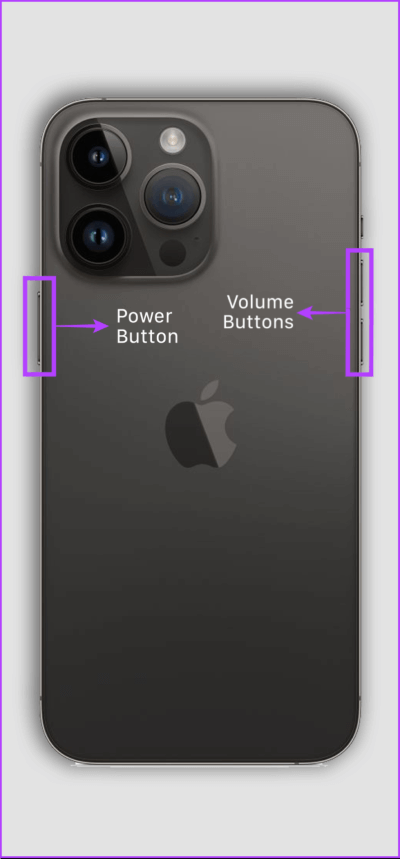
APPELER RAPIDEMENT LES SERVICES D'URGENCE SUR IPHONE
La configuration d'une identification médicale avec des contacts d'urgence et des détails médicaux sur votre iPhone peut vous aider dans des situations stressantes. Les premiers intervenants et le personnel médical peuvent le voir pour vous donner le traitement juste et précis. De plus, vous pouvez aider vos amis et votre famille à configurer une identification médicale sur leur iPhone pour assurer leur sécurité.
Les téléphones Android ont également une fonctionnalité similaire, mais elle est appelée informations d'urgence. Consultez notre guide À propos de la configuration des informations d'urgence sur Android.